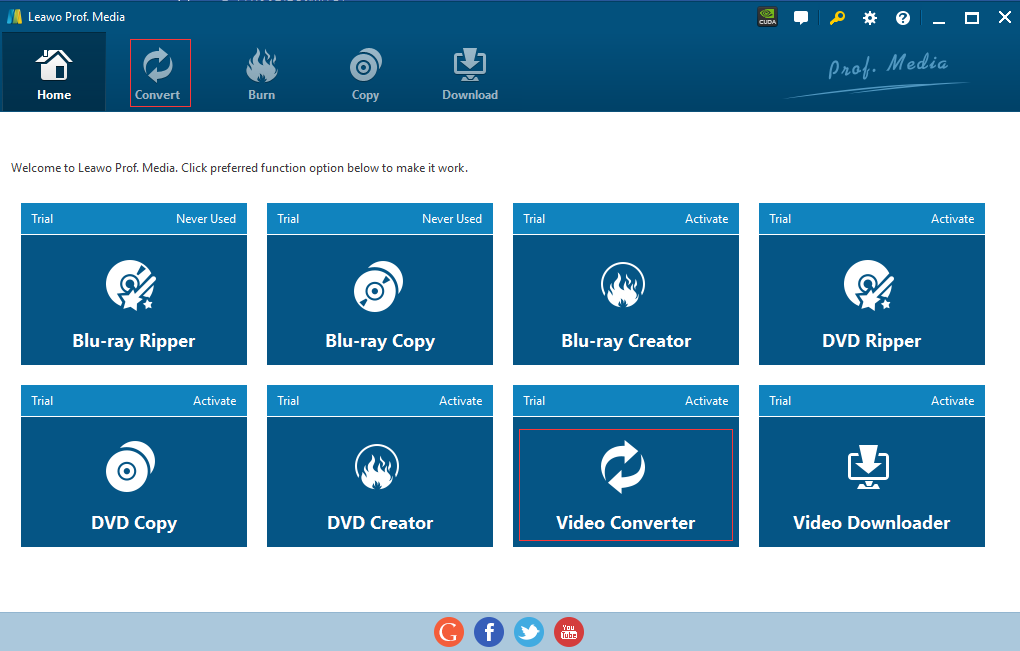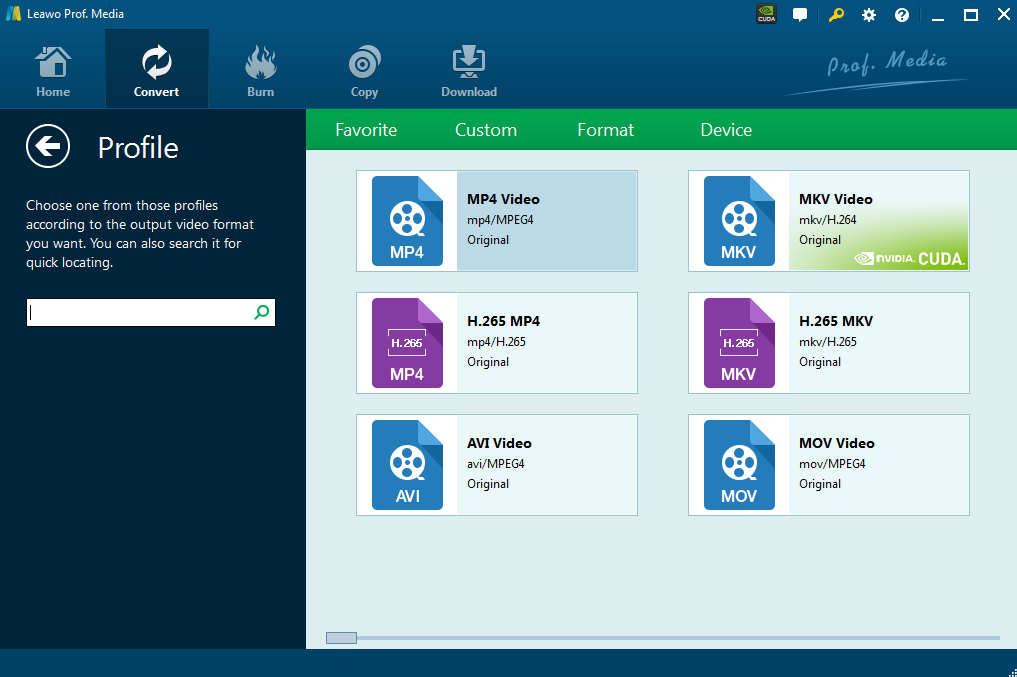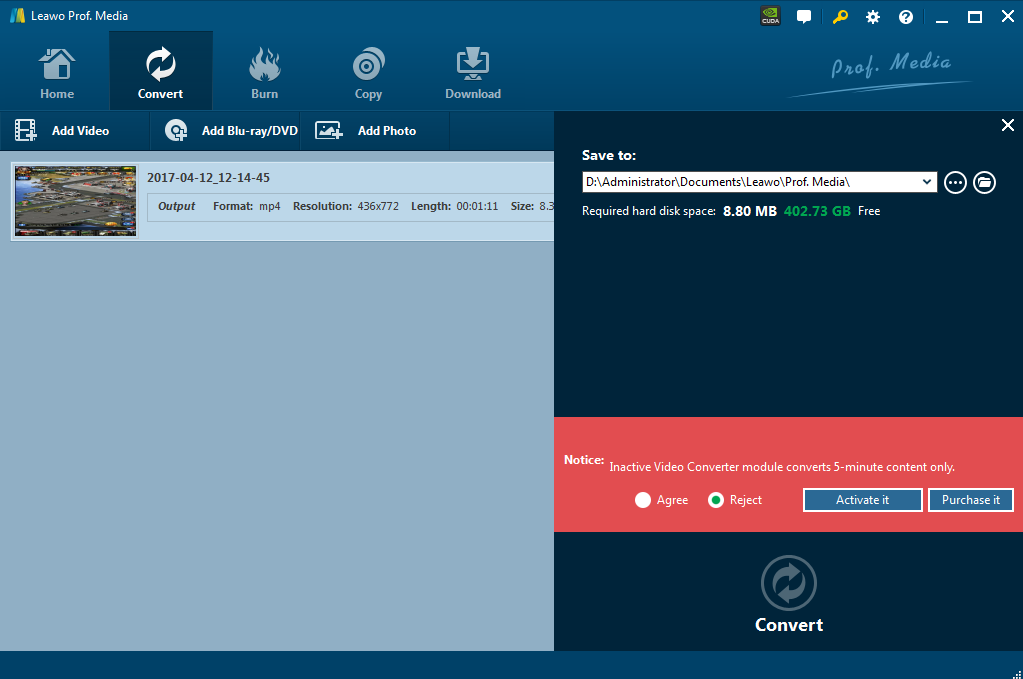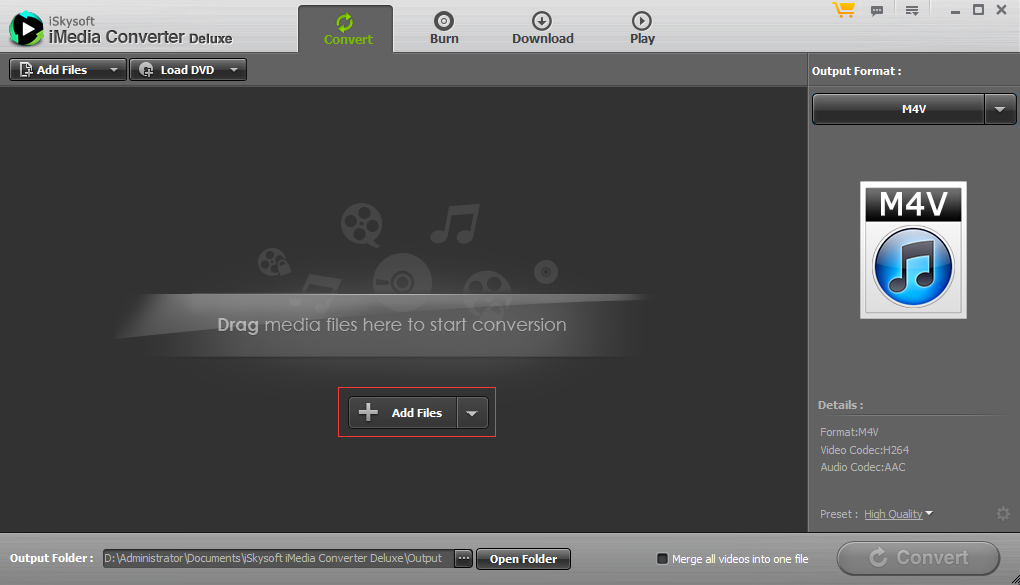FLV est un format de fichier courant utilisé pour diffuser des fichiers vidéo en ligne et les lire sur de nombreux appareils numériques ou sites Web en ligne tels que YouTube. Donc, ce sera une priorité lorsque vous utilisez des fichiers vidéo téléchargés et profitez de la vidéo dans l'appareil. Bien que FLV soit un format très populaire, l'iPhone d'Apple ne peut pas le reconnaître. En d'autres termes, les utilisateurs ne peuvent pas lire les vidéos FLV directement sur l'iPhone.
Pour les utilisateurs de Mac, la conversion de flv en m4v ou d'autres formats compatibles peut faire lire ces fichiers FLV sur le Mac. Comme nous le savons, les appareils Apple préfèrent le format M4v. Le format de fichier M4V est un format de conteneur vidéo développé par Apple et est très similaire au format MP4. La principale différence est que les fichiers M4V peuvent éventuellement être protégés par la protection contre la copie DRM.
Apple utilise M4V pour encoder les fichiers vidéo dans son iTunes Store. La reproduction non autorisée de fichiers M4V peut être empêchée par la protection contre la copie FairPlay d'Apple. Les fichiers M4V protégés par FairPlay ne peuvent être lus que sur des ordinateurs autorisés (en utilisant iTunes) avec le compte utilisé pour acheter la vidéo. Par conséquent, le format m4v peut offrir la protection de votre vidéo et il est plus compatible avec les appareils Apple. Les deux méthodes indiquées ci-dessous sont fournies pour convertir flv au format m4v.
Partie 1. Convertir FLV en M4V avec le Convertisseur de Vidéo de Leawo
Ici, il est recommandé d'utiliser un convertisseur de format vidéo (un puissant convertisseur FLV vers iPhone) pour convertir votre vidéo FLV en M4V pour iPhone. Le guide suivant vous apprend comment utiliser le Convertisseur de Vidéo de Leawo pour effectuer cette tâche.
Le Convertisseur de Vidéo de Leawo est l'un des meilleurs outils pour convertir des fichiers FLV en M4V. Il possède d'excellentes fonctionnalités et capacités pour atteindre cet objectif. Son affichage attrayant et son interface utilisateur simple attireront toujours les utilisateurs. Il est environ 90 fois plus rapide que tout autre convertisseur FLV en ligne, ce qui rend la plupart des fichiers compatibles avec tous les appareils à une vitesse plus rapide et avec une qualité originale. Différent des convertisseurs gratuits et d'une partie des convertisseurs payants, le Convertisseur de Vidéo de Leawo possède une fonction de conversion 2D en 3D et une fonction d'édition puissante, permettant aux utilisateurs d'étendre instantanément et automatiquement les options de divertissement des utilisateurs grâce à des effets visuels vidéo 3D. En d'autres termes, il est capable de créer de la 2D à la 3D, de faire beaucoup de montage pour améliorer l'effet visuel vidéo. Le Convertisseur facilite le processus de conversion, avec une fonctionnalité de glisser-déposer agréable et fluide. Cela signifie que les utilisateurs peuvent empiler des vidéos pour une conversion rapide, laissant aux utilisateurs le temps pour d'autres choses. Par rapport à tous les convertisseurs du marché, son interface facile à contrôler, son fonctionnement convivial, sa vitesse de sortie rapide avec une qualité d'origine conservée offrent aux utilisateurs une meilleure option de conversion. Le Convertisseur de Vidéo de Leawo devient bien compatible avec de nombreux appareils, tels que téléphones, tablettes, PC, sites Web, etc. Ce Convertisseur peut également convertir des fichiers FLV en différents formats, y compris M4V. Avec une vitesse élevée et des performances exceptionnelles, vous ne pouvez vous attendre qu'à d'excellents résultats.
Étape 1. Téléchargez le Convertisseur de Vidéo de Leawo sur le site officiel; installez-le sur votre ordinateur. Cliquez simplement sur le bouton de téléchargement ci-dessous :
Étape 2. Une fois le téléchargement et l'installation terminés, cliquez sur le programme et téléchargez le fichier pour la convertir. Appuyez sur le bouton « Convertir » de la page d'accueil, ou sélectionnez « Convertisseur de Vidéo » dans le volet inférieur droit pour démarrer la conversion.
Étape 3. Importez tous les fichiers que vous souhaitez convertir, cliquez sur le bouton « Ajouter une vidéo » en haut de la barre de navigation pour sélectionner les vidéos de Mac ou ajoutez les vidéos en les faisant glisser et en les déposant dans le programme.
Étape 4. Sélectionnez le format vidéo de sortie. Entrez « vidéo M4V video », puis cliquez sur « Change » pour entrer dans le panneau « Profile », sélectionnez le profil en fonction du format de sortie souhaité. Il est fortement recommandé d'utiliser la barre de recherche pour trouver le profil souhaité afin que les utilisateurs puissent trouver le format souhaité plus rapidement. Ici, vous pouvez cliquer sur « changer > appareil > Apple » pour choisir le format de sortie.
Étape 5. Sélectionnez l'emplacement du format de sortie sur votre ordinateur, puis cliquez sur le bouton « Convertir » pour lancer la conversion. Après quelques minutes, la vidéo flv sera convertie au format m4v pris en charge par Apple comme vous le souhaitez. Vous pouvez en profiter librement ou lire la vidéo sur l'appareil Apple auquel vous souhaitez lire.
Partie 2. Convertir FLV en M4V avec d'autres convertisseurs FLV en M4V
L'article suivant vous montre comment convertir une vidéo flv en m4v via iSkysoft iMedia Converter Deluxe avec un tutoriel de texte étape par étape simple ainsi qu'un tutoriel vidéo.
Étape 1. Téléverser les fichiers FLV
Téléversez tous les fichiers que vous souhaitez convertir au format M4V. Trouvez l'emplacement de conversion des fichiers et faites-les glisser/déposer dans la fenêtre du programme.
tape 2. Sélectionner le format M4V
Après avoir importé des fichiers FLV dans le programme, le convertisseur peut convertir des fichiers dans de nombreux formats, y compris M4V. Réglez « M4V » comme format de sortie.
Étape 3. Prêt à convertir
Cliquez sur « Convertir » - Il commencera immédiatement le processus de conversion.
iSkysoft iMedia Converter Deluxe est un outil de conversion pour la conversion de flv et m4v. Les fonctionnalités suivantes proviennent d'iSkysoft iMedia Converter Deluxe et du Convertisseur de Vidéo de Leawo. Les utilisateurs peuvent comparer ces deux méthodes pour décider laquelle leur convient le mieux.
Pour iSkysoft iMedia Converter Deluxe:
- 1. Compatible avec Windows OS et Mac OS;
- 2. Convertir un grand nombre de formats de fichiers;
- 3. Convertir votre vidéo pour les appareils portables;
- 4. Fournir des fonctionnalités supplémentaires, telles qu'un processus d'édition simple;
Pour le Convertisseur de Vidéo de Leawo :
- 1. Multi-langue;
- 2. Il met à niveau régulièrement sans bug et nettoie sans logiciel tiers ni barre d'outils;
- 3. Vitesse de conversion plus rapide que les autres convertisseurs vidéo selon le dernier test sur le même système;
- 4. Il prend en charge la conversion de vidéos en qualité HD ou d'origine conservée;
- 5. Les utilisateurs peuvent personnaliser leur vidéo avec la fonction d'édition;
- 6. Processus de conversion en une étape simple et système d'exploitation clair;
- 7. Conversion de la vidéo en plus de 200 formats et appareils (téléphone, tablette, téléviseur, console, PC, projecteur) avec des paramètres optimaux;
- 8. Téléchargement et conversion de la vidéo en ligne afin que les utilisateurs puissent directement télécharger la vidéo et convertir le format souhaité.
Ce logiciel ne prend en charge que la langue anglaise. Les options de l'appareil et l'interface d'opération sont trop compliquées et techniques pour les utilisateurs ordinaires. Les utilisateurs devraient payer environ 50 $, plus cher que le Convertisseur de Vidéo de Leawo. Le Convertisseur de Vidéo de Leawo est un bon choix pour la plupart des utilisateurs. Pour les utilisateurs ordinaires, ils peuvent choisir la langue à leur guise et se familiariser très rapidement avec la fonction. Par rapport à iSkysoft iMedia Converter Deluxe, le Convertisseur de Vidéo de Leawo fournit plus d'options, les utilisateurs peuvent l'utiliser librement pour convertir flv en m4v.